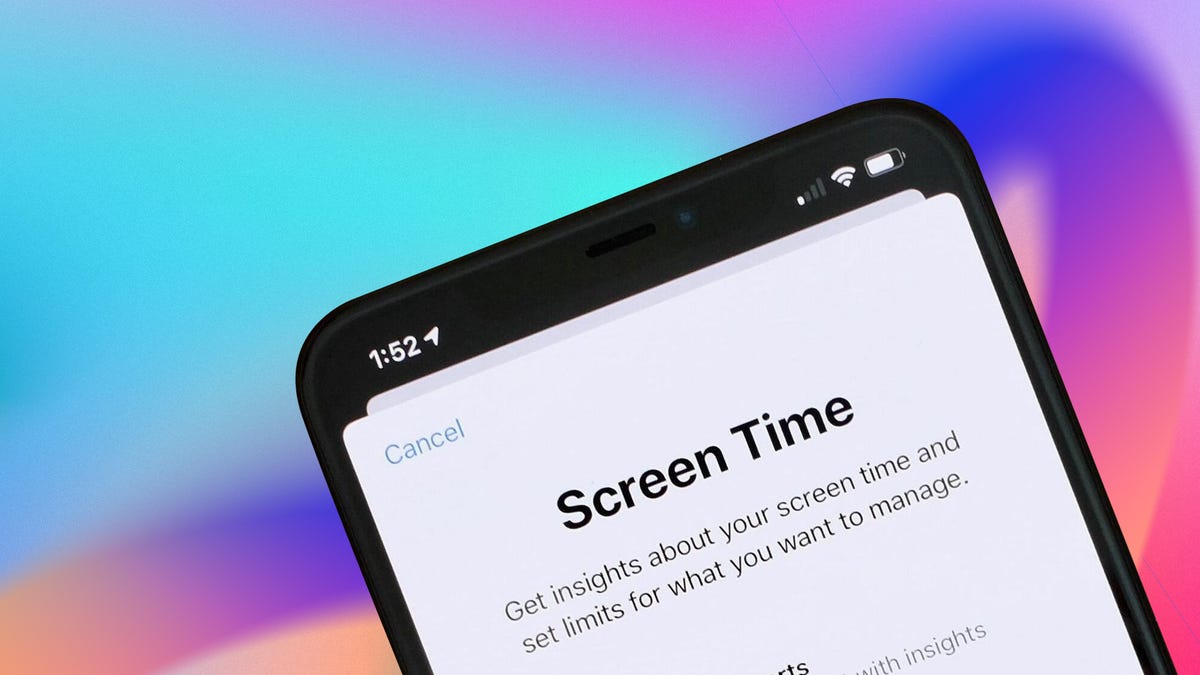需要减少屏幕使用时间?立即更改这些 iPhone 和 Android 设置
快速阅读: 据《CNET 公司》最新报道,本文介绍如何通过苹果和安卓的数字健康功能设置应用计时器、休息时间和睡眠模式,帮助减少屏幕时间,提升身心健康。
如果一直关心你的朋友和家人最近告诉你去“接触草地”,那么这篇文章就是写给你的。无论你是在用手机浏览,还是在用笔记本电脑工作,一周内很容易就积累了过多的屏幕时间。而且,我相信你已经知道,屏幕时间对你的身体和心理健康并不是很有好处。但是,即使你有理由和意愿去限制自己的屏幕时间,想要停止“ doomscrolling(消极滚动)”仍然很困难。这就是为什么苹果和谷歌在2018年推出了他们的数字健康功能的第一个版本,帮助我们断开连接。像iOS 18和Android 16这样的新软件版本增加了更多功能,可以帮助你放下手机。下面是关于如何利用苹果和安卓设备上的数字健康设置的指南,包括如何设置应用计时器、休息时间和睡眠模式。更多内容,请查看这些必备的iPhone和iPad家长控制功能。
在iPhone、iPad和Mac上设置应用计时器
你可以在iPhone、iPad和Mac上设置应用计时器。通过在设置中为应用程序添加计时器,你可以为自己在每个应用程序上分配一定的时间——一旦时间到了,苹果会阻止你继续浏览,并提醒你该退出了。在开始之前,重要的是你要允许屏幕使用时间通知。在“设置 > 通知 > 屏幕使用时间”中检查此设置,并确保已启用“允许通知”和“重要时间通知”。
以下是如何在iPhone、iPad和Mac上为你的应用程序设置时间限制:
打开iPhone、iPad或Mac的“设置”,然后点击“屏幕使用时间”。
点击“应用限制”。
点击“添加限制”。
选择你想设置计时器的应用程序或类别。
点击右上角的“下一步”。
滚动并设置你希望在每个应用程序上允许的时间。
如果你想自定义限制的时间安排,可以点击“自定义日期设置”。
点击右上角的“添加”。
这是当你在应用程序中时间到了的样子(左图),以及从主屏幕查看的样子(右图)。
Katelyn Chedraoui/CNET
当接近你设定的时间限制时,苹果会在你还有5分钟剩余时发送通知。一旦你达到限制,应用程序将停止当前操作,并显示一个新界面,提示你点击“确定(OK)”以退出应用程序。如果你正在处理特别紧急的事情,可以点击下方的“忽略限制(Ignore Limit)”。一旦你当天达到了限制,应用程序将在你的主屏幕上变灰,并且旁边会有一个空的计时器。
阅读更多:这款应用会在你(字面意义上)去“接触草地”之前阻止你的社交媒体
在iPhone、iPad和Mac上设置休息时间
在苹果设备上限制屏幕时间的另一种方法是安排休息时间。休息时间就是听起来那样——放下设备去做其他事情的时间。这个设置会在你选择的休息时间开始时提醒你。以下是设置休息时间的方法:
打开你的iPhone、iPad或Mac的“设置”,然后点击“屏幕使用时间”。
点击“休息时间”。
点击“计划”旁边的开关。
设置你的休息时间表。
现在在你的安卓手机上设置应用计时器和睡眠模式。
截图由Moe Long提供
在安卓手机和电脑上设置应用计时器
如果你有一部Google Pixel、三星Galaxy或其他安卓智能手机,你也可以为每个应用程序设置时间限制。这些设置提供了与苹果相同的选项,可以为你在每个应用程序上分配一定的时间。以下是设置方法。
打开你的安卓手机的“设置”。
点击“数字健康和家长控制”。
点击屏幕使用时间图表。
找到你想设置限制的应用程序。
点击你想要设置限制的应用程序旁边的沙漏图标。
设置你希望在每个应用程序上花费的时间。
点击“确定”。
安卓手机上的应用计时器每天午夜重置。
阅读更多:低头看手机会让你的脖子感到不适(科技颈)。这里是纠正科技颈的方法
在安卓手机、平板和Chromebook上设置睡眠模式
你也可以通过为安卓设备建立一个睡眠时间表来限制屏幕时间。这将根据你的日程安排提醒你何时该放下设备过夜。以下是具体操作方法。
打开你的安卓手机的“设置”。
点击“数字健康和家长控制”。
点击“睡眠模式”。
点击“睡眠时间表”。
选择是设置自定义时间表,还是选择“充电时自动开启”,然后选择你想要的时间段。
了解更多关于数字健康的内容,请查看一位专家关于考虑进行社交媒体断舍离的理由,以及CNET推荐的帮助管理屏幕时间的最佳应用。
(以上内容均由Ai生成)